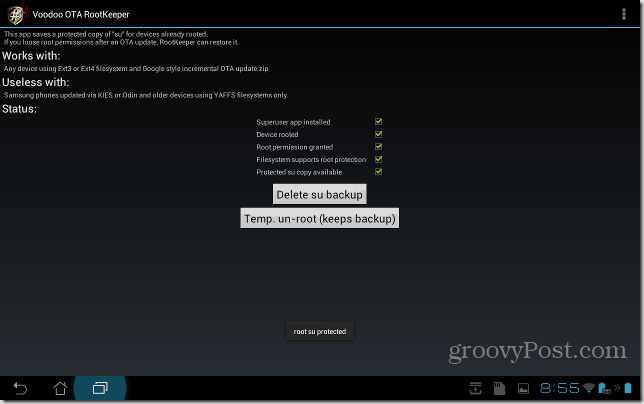अपने Asus ट्रांसफॉर्मर प्राइम को कैसे रूट करें
मोबाइल जड़ ट्रांसफार्मर प्राइम एंड्रॉयड / / March 19, 2020
आसुस ट्रांसफॉर्मर प्राइम बाजार में आने वाला पहला क्वाड-कोर प्रोसेसर है - और इसका चलन आइसक्रीम सैंडविच है। जैसा कि हमारे अपने मैट ली ने समझाया था प्रधानमंत्री की उनकी समीक्षा, डिवाइस के साथ कुछ सॉफ्टवेयर मुद्दे हैं। सौभाग्य से, हम अनुभव से जानते हैं कि आपके डिवाइस को मुफ्त में स्थापित करने का पहला कदम इसे जड़ देना है। नीचे दिए गए चरणों का पालन करें जो एक मूल प्रधान है जो सभी ट्वीक और अपडेट के लिए तैयार है जो कि देव समुदाय उस पर फेंक सकता है।
नोट: इससे पहले कि आप इस प्रक्रिया को शुरू करें, सुनिश्चित करें कि आपका टैबलेट पूरी तरह से चार्ज है, कि यह है नहीं कीबोर्ड डॉक से जुड़ा हुआ है, और आपके पास कोई अन्य एंड्रॉइड डिवाइस नहीं है जो आपके कंप्यूटर में प्लग इन है।
शुरू करने के लिए, हमारे प्राइम को ठीक से निहित करने के लिए प्रीप वर्क का एक समूह है, जिसे पूरा करने की आवश्यकता है। सबसे पहले, इसके लिए लिनक्स से viperMOD प्राइमटाइम उपयोगिता डाउनलोड करें XDA फोरम पोस्ट. हम लिनक्स (उबंटू विशेष रूप से) के लिए इन चरणों का पालन करेंगे, लेकिन आप आसानी से (ज्यादातर) विंडोज पीसी के लिए समान चरणों का पालन कर सकते हैं।
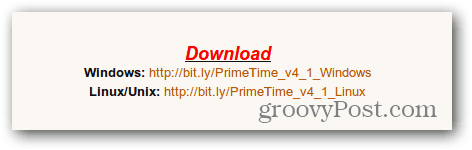
अपना प्राइम खोलें और अंदर जाएं सेटिंग्स >> लेखा और सिंक. लॉन्च को अनचेक करें ASUS सिंक।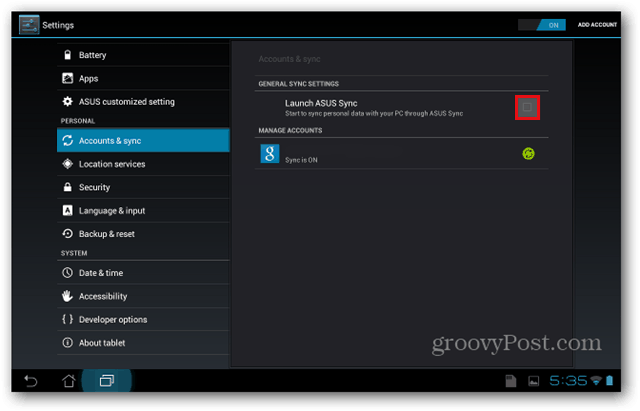
अगला, डेवलपर विकल्पों का चयन करें और USB डिबगिंग के बगल में एक चेकमार्क लगाएं।
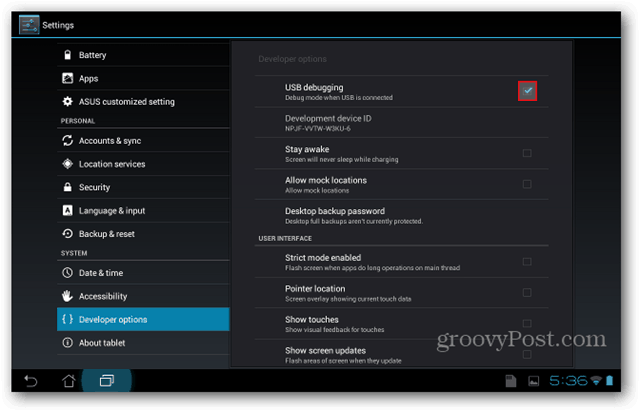
सुरक्षा पर जाएं और अज्ञात स्रोतों के बगल में एक चेकमार्क लगाएं। आपको एक चेतावनी दी जाएगी कि आपका टैबलेट 'हमला करने के लिए असुरक्षित' होगा। चूंकि हम सभी बड़े लड़के और लड़कियां हैं, ठीक है और अगले चरण पर जाएं।
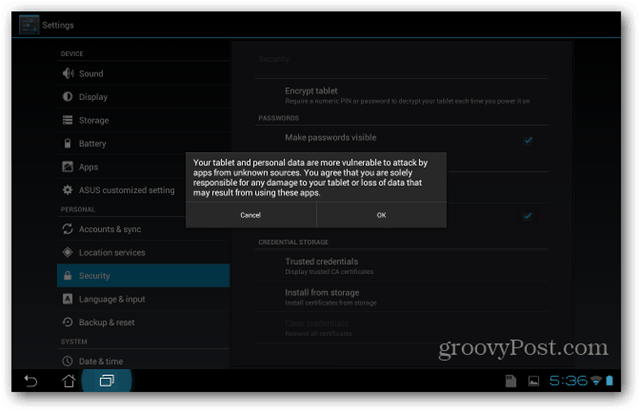
अब आपको अपने टैबलेट के स्प्लैशटॉप फीचर को बंद करना होगा। यदि यह जारी रहता है, तो यह रूटिंग प्रक्रिया में हस्तक्षेप करेगा। ऐप्स पर जाएं फिर सभी टैब चुनें। नीचे स्क्रॉल करें जब तक आप स्पलैशटॉप रिमोट नहीं देखते हैं - इसे चुनें।
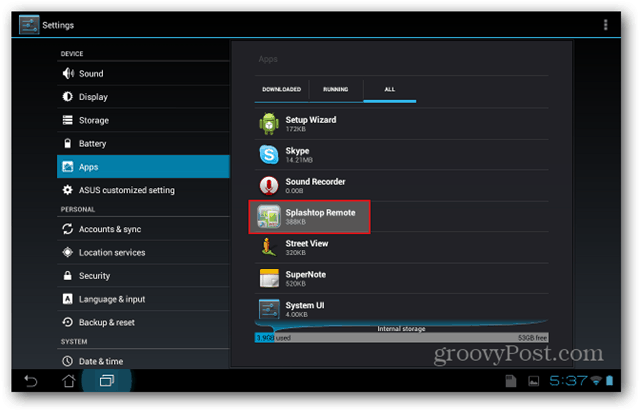
स्प्लैशटॉप रिमोट के तहत, फोर्स स्टॉप का चयन करें और चेतावनी संदेश मिलने पर ओके दबाएं।
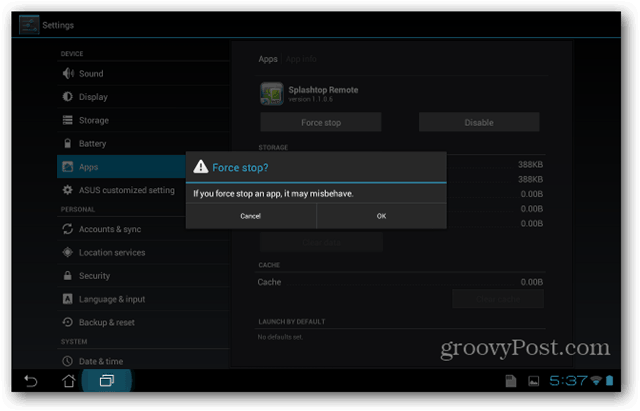
फिर डिसेबल का चयन करें और चेतावनी संदेश मिलने पर ओके दबाएं। अपने डिवाइस को रूट करने के बाद आप इसे हमेशा चालू कर सकते हैं।
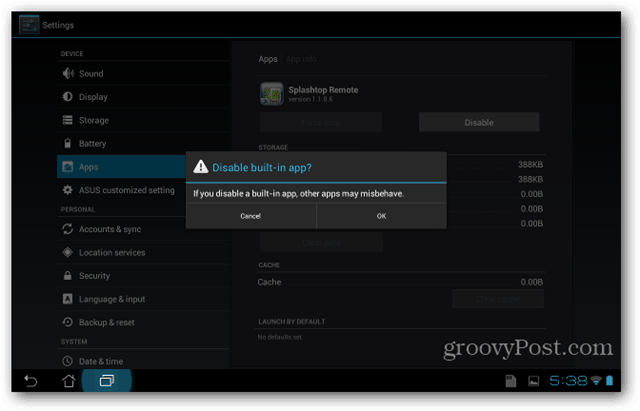
अगली सेटिंग जिसे समायोजित करने की आवश्यकता है वह स्क्रीन लॉक है। सुरक्षा के तहत जाएं और स्क्रीन लॉक का चयन करें - सुनिश्चित करें कि यह किसी भी पर सेट नहीं है।
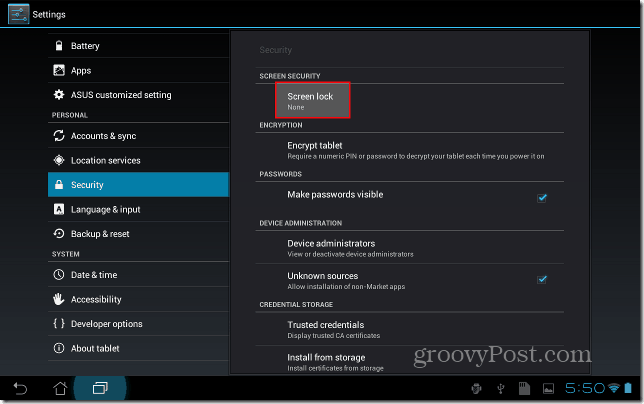
अब आपको अपने टेबलेट के बारे में कुछ जानकारी लिखनी होगी। टेबलेट के बारे में चुनें और अपना Android संस्करण और अपनी बिल्ड संख्या लिखें। मेरे लिए यह Android संस्करण है: 4.0.3 और बिल्ड नंबर: IML74K.US_epad-9.4.2.11-20120117। 9.4.2.11 बिल्ड नंबर का महत्वपूर्ण हिस्सा है।
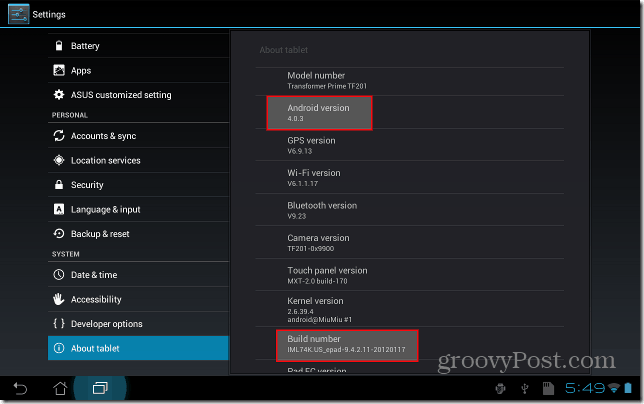
अब हम कंप्यूटर पर काम करना शुरू करने के लिए तैयार हैं। अपने कीबोर्ड डॉक (यदि आपके पास है) से अपना टैबलेट निकालें और अपने डिवाइस के साथ आए यूएसबी केबल के माध्यम से प्राइम को अपने कंप्यूटर में प्लग करें। ज़िप फ़ाइल खोलें (PrimeTime_v4.1_Linux.zip) और इसे अपने कंप्यूटर पर सुविधाजनक स्थान पर अनज़िप करें।
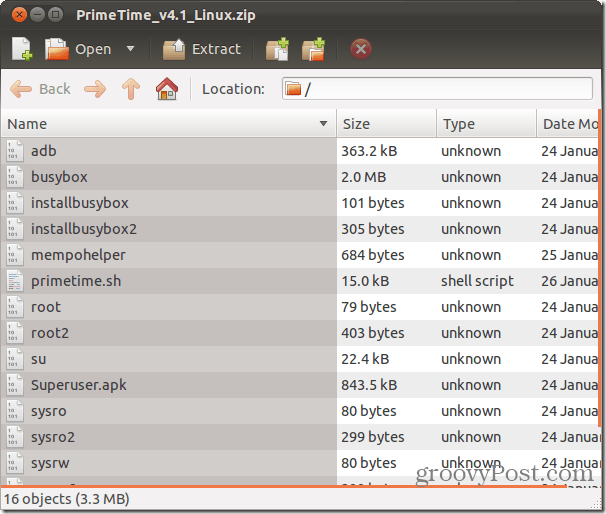
अब आपको यह सुनिश्चित करने की आवश्यकता है कि primetime.sh और adb दोनों निष्पादन योग्य हैं। उबंटू में, फ़ाइल पर राइट क्लिक करें, अनुमतियाँ टैब पर जाएं, और प्रोग्राम के रूप में फ़ाइल निष्पादित करने की अनुमति के बगल में एक चेकमार्क रखें। नोट: उन उपयोगकर्ताओं के लिए जो लिनक्स के एक अलग वितरण का उपयोग कर रहे हैं जिनके पास यह सुविधा नहीं है, आप कमांड भी जारी कर सकते हैं chmod a + x primetime.sh इसके बजाय अपने कमांड लाइन में।
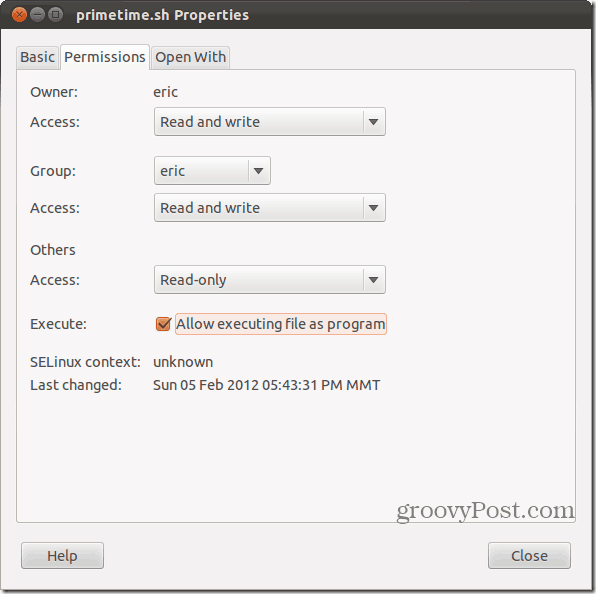
अदब प्रॉपर्टीज के लिए भी यही काम करें।
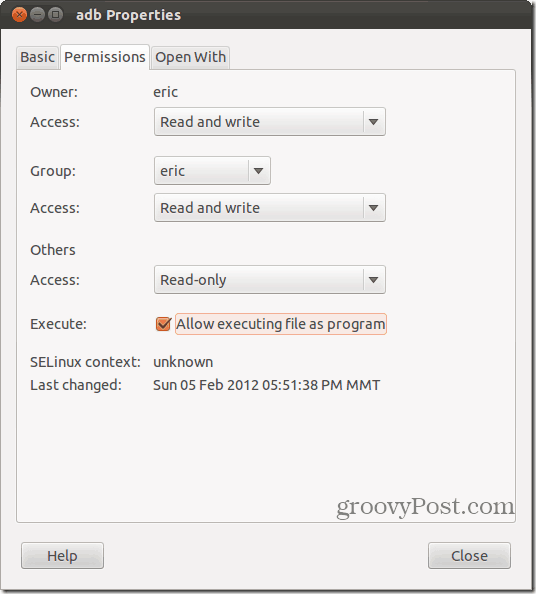
अपनी कमांड लाइन खोलें और निर्देशिका में जाएं जहां आपने फाइलें निकाली हैं। कमांड टाइप करें sudo ./primetime.sh. संकेत दिए जाने पर अपना पासवर्ड दर्ज करें।
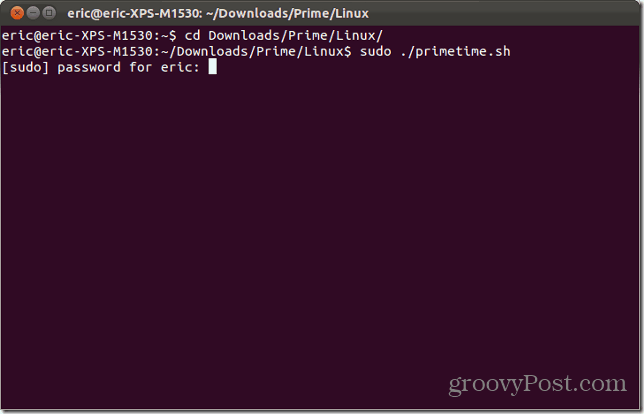
आपको एक मजेदार मेनू के साथ अभिवादन किया जाएगा जहाँ आपको प्रधानमंत्री पर किस विधि का उपयोग करना है। यह वह जगह है जहाँ आपने पहले लिखी जानकारी उपयोगी हो जाती है। अपने बिल्ड नंबर के आधार पर 1, 2 या 3 टाइप करें, फिर एंटर दबाएं। इस उदाहरण में प्राइम की बिल्ड संख्या 9.4.2.11 थी - जिसका अर्थ है कि मैं विकल्प 1 चुनूंगा।
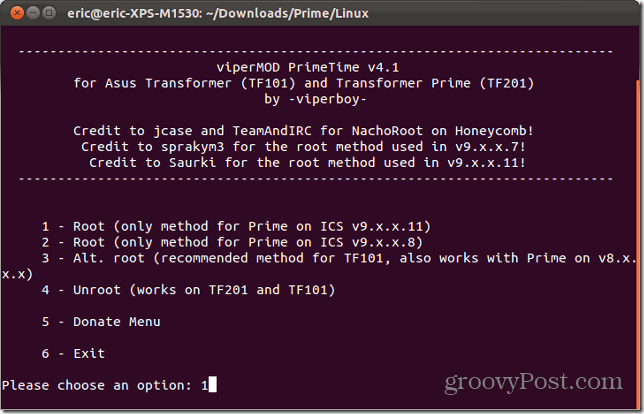
इस एप्लिकेशन के डेवलपर अब यह सुनिश्चित करने के लिए कुछ प्रश्नों को पूछेंगे कि चरणों का सही तरीके से पालन किया गया था। चूंकि आपने इस ट्यूटोरियल में पहले USB डीबगिंग सक्षम किया था, अगली स्क्रीन पर जाने के लिए Enter दबाएं।

अगला, यह पुष्टि करने के लिए एन्टर दबाएं कि आपने कोई स्क्रीन लॉक हटाया है। आपको ऐसा पहले वाले चरण में भी करना चाहिए था।
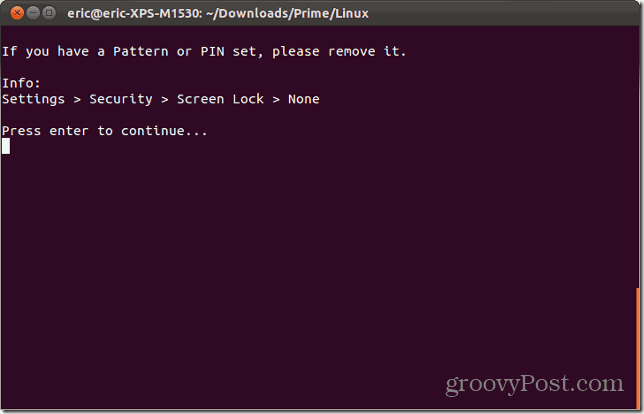
अब बस वापस बैठो और देखो जादू होता है। स्क्रिप्ट आपके डिवाइस पर मेमोपोडायड शोषण को आगे बढ़ाएगा, इसे चलाएगा, फिर बिजीबॉक्स (रूट एक्सेस होने के लिए एक पैकेज महत्वपूर्ण) और सुपरयूज़र स्थापित करें।
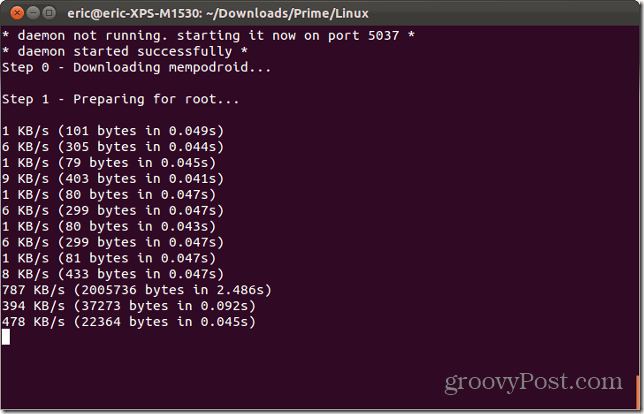
एक बार पूरा होने के बाद, आपका प्राइम रिबूट हो जाएगा। जब आप प्रतीक्षा कर रहे हों, तो स्क्रिप्ट के अगले चरण पर जाने के लिए अपने कंप्यूटर कीबोर्ड पर Enter दबाएं।
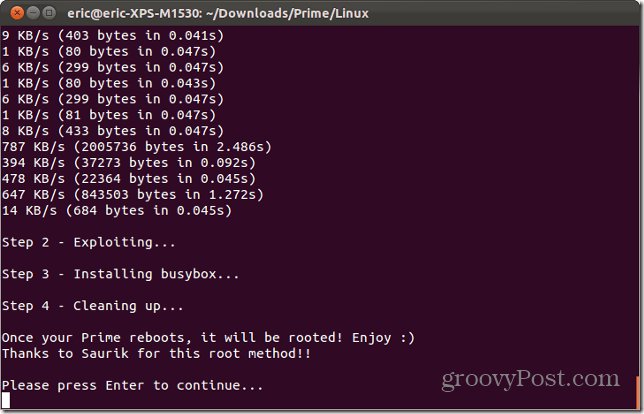
बाहर निकलने के लिए, बस विकल्प 6 चुनें फिर Enter दबाएँ।
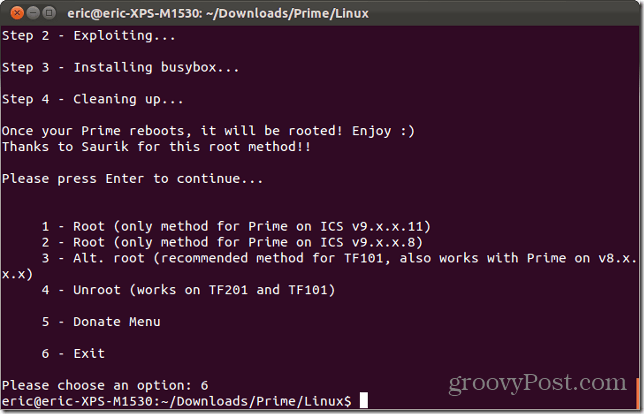
एक बार जब आपका टैबलेट वापस उठ जाएगा, तो यह जड़ हो जाएगा! यदि आप अपने उपलब्ध ऐप्स के नीचे देखते हैं, तो आप सुपरयुसर देखेंगे।
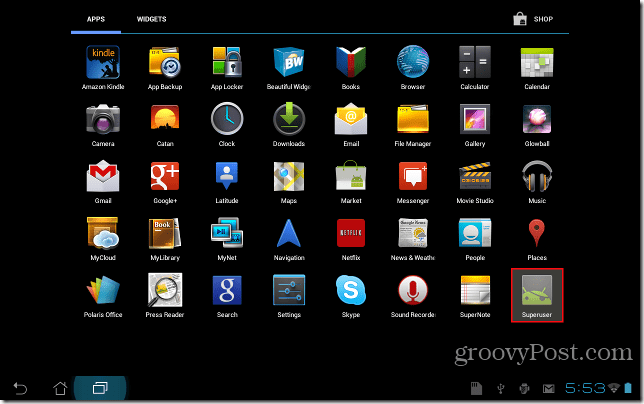
बधाई हो! आपका प्राइम अब निहित है और आपने अपने गीक क्रेडिट को दोहरे अंकों में बढ़ा दिया है। अतिरिक्त बिंदुओं के लिए, डाउनलोड और इंस्टॉल करें ओटीए RootKeeper Android बाजार से। डेवलपर इसकी अनुशंसा करता है क्योंकि यह सुनिश्चित करेगा कि आप Asus से भविष्य के अपडेट के साथ अपनी रूट एक्सेस नहीं खोएंगे।
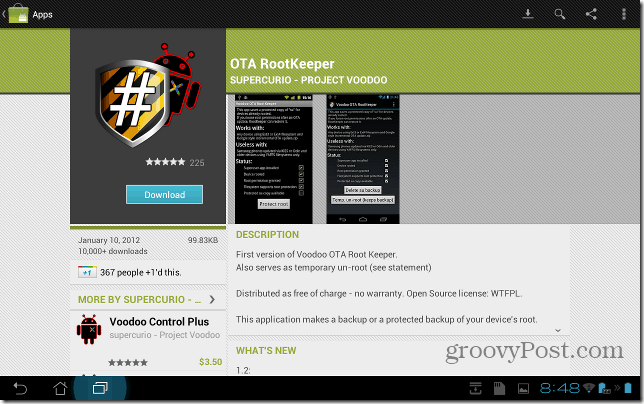
इंस्टॉल हो जाने के बाद, एप्लिकेशन लॉन्च करें। यह रूट एक्सेस के लिए पूछेगा, इसलिए अनुमति दें चुनें।
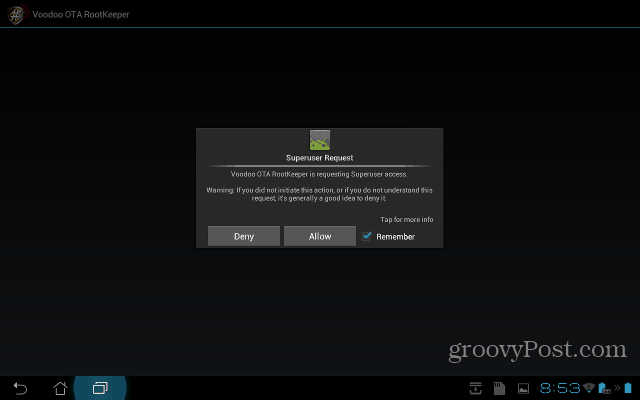
अब बस "रक्षा रूट" पर टैप करें और आप समाप्त हो जाएंगे!
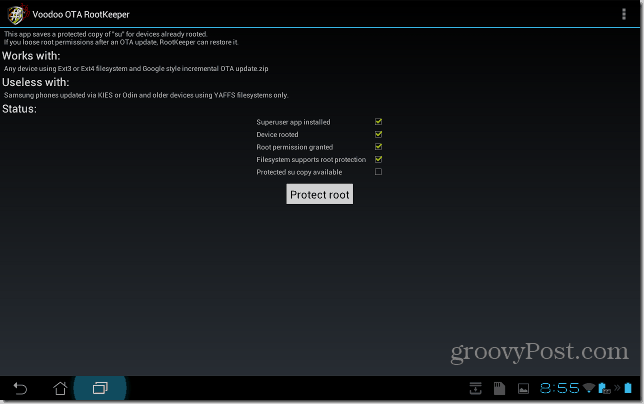
ग्रूवी!